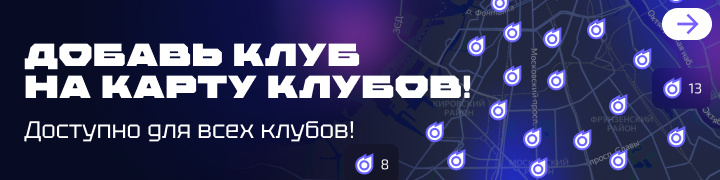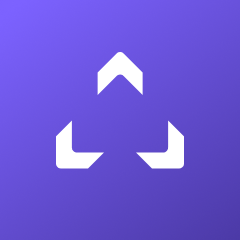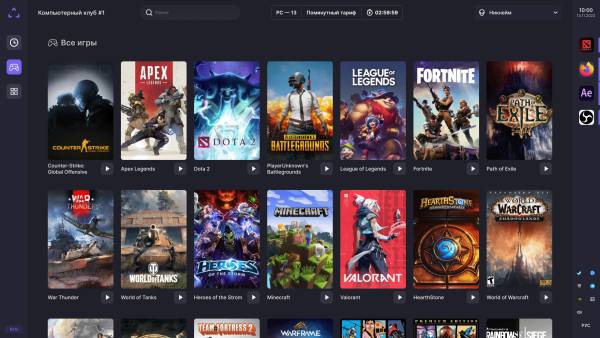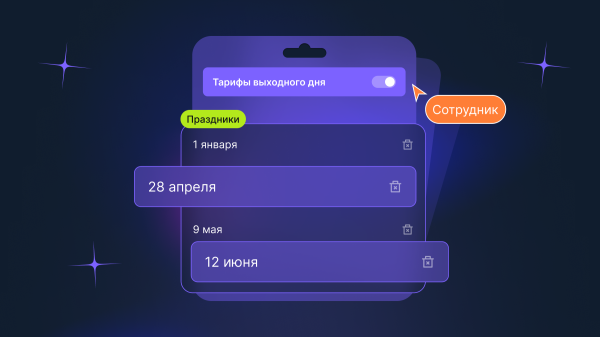Как работает пробный период SmartShell

SmartShell – единственное ПО для управления клубами, дающее большой пробный период (30 дней) с возможностью активации в удобный для клиента момент. Триал не запускается автоматически после регистрации и создания клуба – вы сами выбираете, когда начать. Расскажем про пробный период подробнее.
Как запустить пробный период SmartShell
После регистрации в SmartShell запускается бесплатная версия программы. В отличие от триала она ограничена по функционалу, но достаточна для тестирования и первого ознакомления с софтом.
Это значит, что вы не потратите дни пробного периода «вхолостую». Вы можете начать его непосредственно перед запуском нового клуба или сразу после перехода с другого ПО.
⚡️Читайте по теме:
Как протестировать SmartShell за 5 шагов и 15 минут
Для запуска триала нужно просто нажать соответствующую кнопку в личном кабинете или в биллинге. Никаких звонков и переписок – все делается по клику.
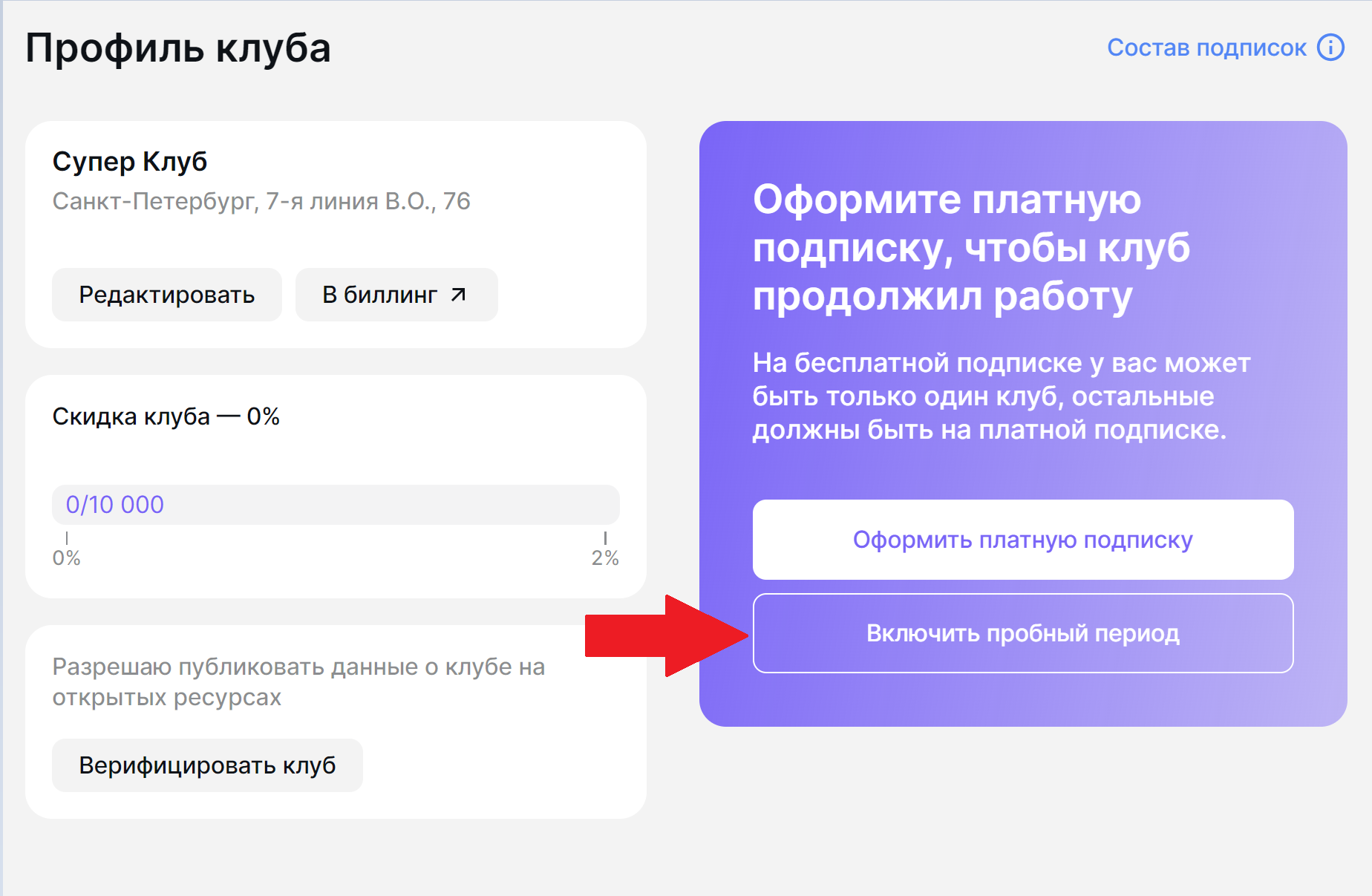
Важно! Если вы оплачиваете подписку до использования триала, он безвозвратно сгорает.
Что входит в пробный период SmartShell
Пробный период включает весь функционал SmartShell без каких-либо ограничений. Это бесплатная версия самой полной подписки – Business.
Помимо базового функционала она предоставляет необходимые инструменты для масштабирования бизнеса, безопасности и лучшего сервиса. Например:
- Полные настройки безопасности
- Весь аналитический блок с подробными отчетами
- Конструктор системы лояльности
- Мониторинг комплектующих ПК
- Удаленный запуск программ
- Удаленное управление и запуск ПК
- Отзывы клиентов
- Вызов администратора с места
- Выгрузка базы клиентов
- Автостарт сессии поминутным тарифом
- Телеграм-оповещения о важных событиях
Всё это – помимо основных инструментов необходимых для управления клубом. Список неполный. Подробнее можно изучить в сравнительной таблице.
Как использовать триал SmartShell максимально продуктивно
- Для начала протестируйте ПО на бесплатной подписке, которая запустится автоматически после регистрации и создания клуба.
- Установите шелл и попробуйте базовый функционал хотя бы на одном ПК. В случае необходимости деинсталляция шелла займет 15 минут. Вы ничего не потеряете.
- Когда будете готовы к запуску SmartShell в боевом режиме и на всех мощностях – включайте триал.
Остались вопросы? Пишите нам в любое время дня и ночи. Наша поддержка работает 24/7. Среднее время ответа – 2 минуты.